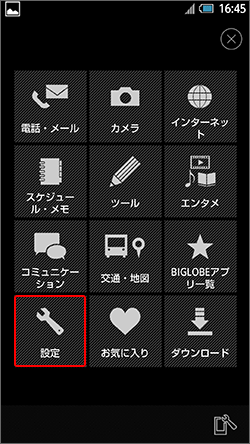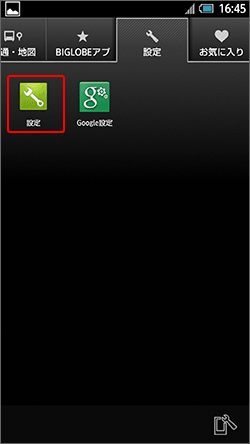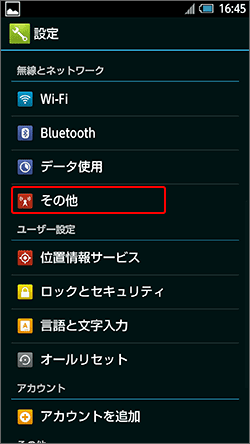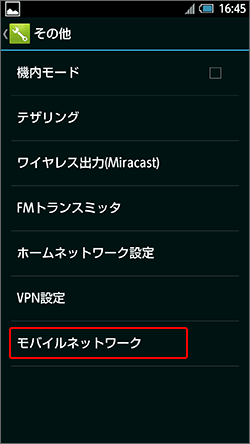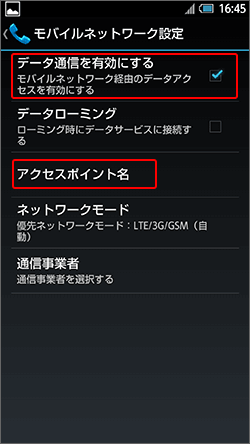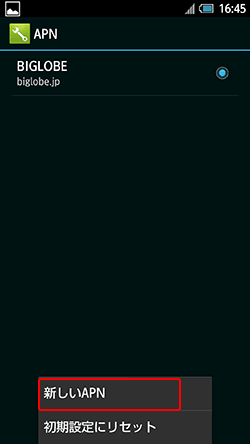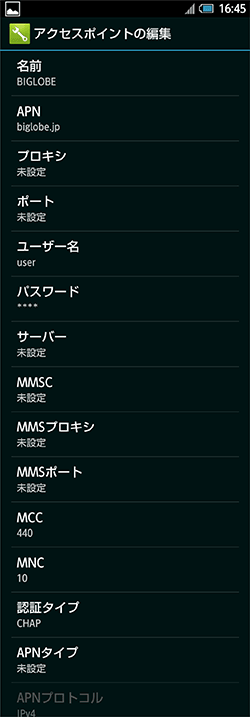「BIGLOBEモバイル」(AQUOS PHONE SH90B)接続の設定方法
説明
AQUOS PHONE SH90Bで「BIGLOBEモバイル」回線に接続する方法をご案内します。
※ BIGLOBEで購入されたAQUOS PHONE SH90Bには、あらかじめ接続先設定がされていますので、このページの手順は不要です。
手順
- 本体の
 キーを押し、示されたメニューの[設定]をタッチする。
キーを押し、示されたメニューの[設定]をタッチする。
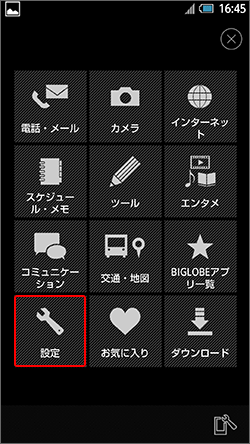
- [設定]タブをタッチし、さらに[設定]をタッチする。
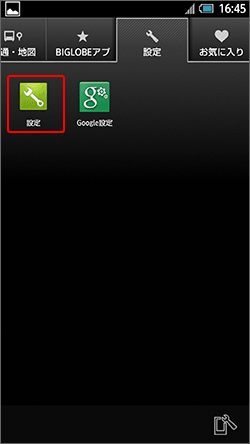
- [その他]をタッチする。[その他]の画面で[モバイルネットワーク]をタッチする。
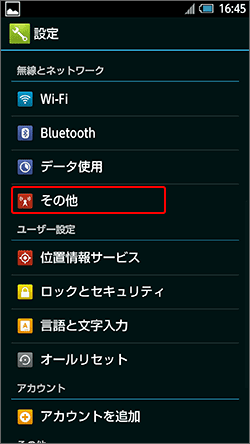
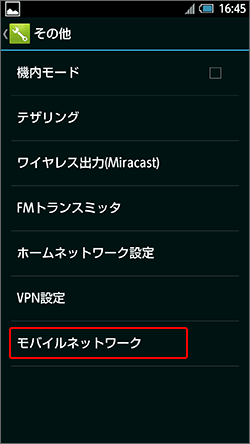
- [モバイルネットワーク設定]画面で[データ通信を有効にする]にチェックを入れ、[アクセスポイント名]をタッチする。
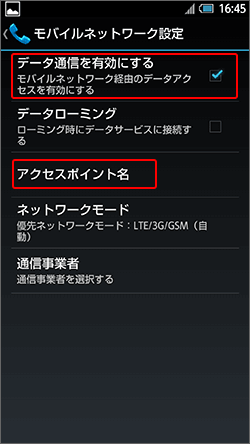
- 新規にAPN設定を追加したい場合は、[APN]画面で本体のメニューキーを押し、[新しいAPNを追加]をタッチする。
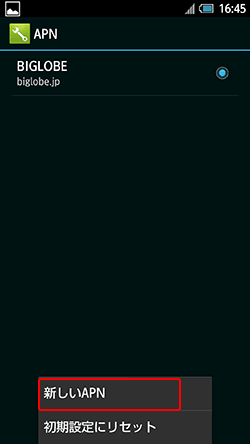
- [アクセスポイントの編集]画面で設定する項目をタッチし、編集する。
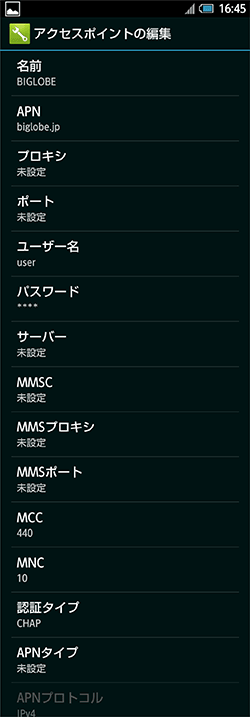
※ 以下は、AQUOS PHONE SH90Bの初期設定内容です。
| 名前 |
任意の名前を入力
例)BIGLOBE |
| APN(接続先) |
biglobe.jp |
| ID(ユーザー名) |
user |
| パスワード |
0000 |
| 認証タイプ |
「CHAP」を選択 |
メニューキーを押し、[保存]をタッチする。
ご利用になるAPNのラジオボタンをチェックする。
以上で設定は完了です。
このページの先頭へ▲
アンケートにご協⼒ください
ユーザID、お名前、電話番号、メールアドレスなどの個人情報のご入力はお控えください。
こちらにご入力いただいた内容については、お客さまに直接ご回答を差し上げることができません。
回答ありがとうございました。
今回ご回答いただきました内容をもとに、より良いページ作りを目指して参ります。